Maison >Tutoriel logiciel >Logiciel >Guide pour activer définitivement Google Access Assistant
Guide pour activer définitivement Google Access Assistant
- WBOYWBOYWBOYWBOYWBOYWBOYWBOYWBOYWBOYWBOYWBOYWBOYWBavant
- 2024-01-13 23:48:141922parcourir
Tous ceux qui ont utilisé Google Access Assistant savent qu'il existe une durée d'utilisation limitée à 12 heures, alors comment activer Google Access Assistant de manière permanente ? Voici comment activer définitivement Google Access Assistant, jetons un oeil !
1. Fermez le navigateur, revenez au bureau de l'ordinateur, puis utilisez la touche de raccourci [Win+R] pour ouvrir la fonction d'exécution, puis entrez [gpedit.msc].
2. Dans la fenêtre qui s'ouvre à nouveau, sélectionnez Gérer les modèles, puis cliquez avec le bouton droit et sélectionnez [Ajouter/Supprimer des modèles].
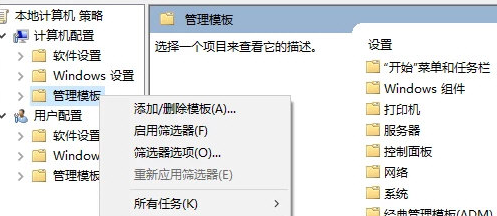
3. Ajoutez un fichier [chrome.adm] et cliquez sur Fermer.
4. Cliquez pour trouver le modèle de gestion classique - Google - Google Chrome - Extensions - Configurer la liste blanche d'installation des extensions - Modifier, comme indiqué ci-dessous :
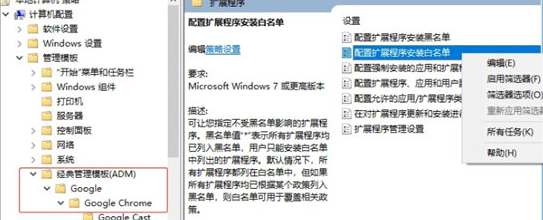
5. Sélectionnez Activé - Afficher, renseignez l'ID du plug-. dans vous êtes installé à ce moment-là, puis cliquez sur OK, comme indiqué dans la figure ci-dessous :
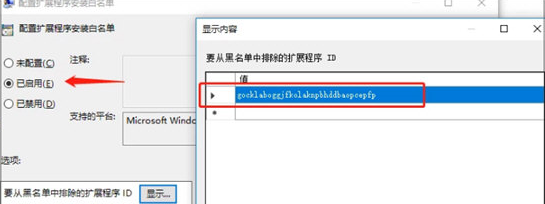
6. Si vous ne connaissez pas l'ID du plug-in, ouvrez simplement les autres outils de Google Chrome—— , puis faites-y glisser le plug-in Google Access Assistant, comme indiqué dans l'image ci-dessous :
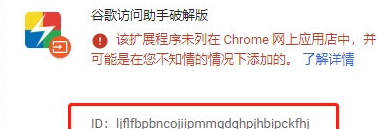
7. Copiez l'ID du plug-in que vous avez installé dans la zone de saisie à l'étape 5, comme indiqué dans l'image. ci-dessous :
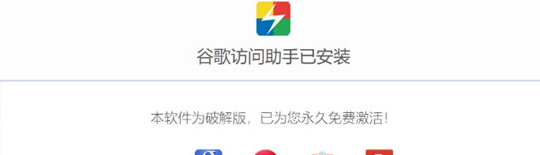
Ce qui précède est le contenu détaillé de. pour plus d'informations, suivez d'autres articles connexes sur le site Web de PHP en chinois!
Articles Liés
Voir plus- Comment afficher les jeux cachés sur Steam
- Comment utiliser un logiciel approprié pour ouvrir les fichiers dll sur un ordinateur win10 ?
- Comment définir le mot de passe du compte enregistré et afficher le mot de passe du compte utilisateur enregistré dans le navigateur 360
- Comment utiliser la CAO pour marquer toutes les dimensions en un seul clic
- Comment annuler le saut automatique vers le bord d'IE

